Proses menghapus data WhatsApp sampai kosong biasanya disarankan jika ada masalah di WhatsApp, entah itu error atau bug.
Setelah dihapus data-nya, aplikasi WhatsApp akan seperti baru terinstal, dan kita bisa login ulang.
Disini aku akan jelaskan proses menghapus data di WhatsApp dengan benar sehingga datanya bisa dikembalikan saat login, jadi tidak ada yang hilang.
Penasaran, langsung saja simak proses dibawah.
Step 1 : Lakukan backup data WhatsApp terlebih dahulu
Untuk cara mencadangkan atau meng-backup data di aplikasi WhatsApp tidak akan dijelaskan lagi disini karena cukup panjang dan sudah dibahas oleh penulis lainnya.
Silahkan baca ‘Cara backup dan restore chat WhatsApp kamu‘.
PASTIKAN KAMU MELAKUKAN BACKUP (CADANGKAN) DATA SEBELUM LANJUT KELANGKAH BERIKUTNYA.
Step 2 : Menghapus Data WhatsApp dari Pengaturan Ponsel
Berikut cara menghapus data melalui pengaturan ponsel yang dapat kalian lakukan dengan mudah. Hal ini mungkin agak sedikit berbeda dengan ponsel lain tergantung tipe dan versi sistem operasinya.
- Buka aplikasi ‘Pengaturan’ pada ponsel.
- Gulir hingga menemukan menu ‘Aplikasi’, lalu buka menu tsbt!
- Gulir kebawah hingga menemukan aplikasi ‘WhatsApp’. Tekan untuk membuka menu.
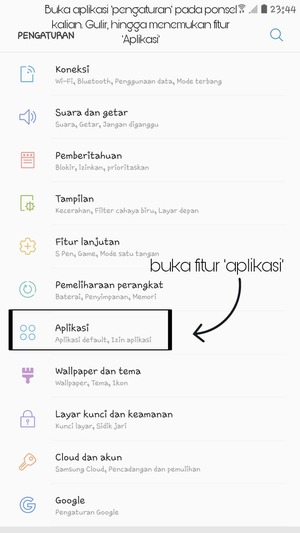
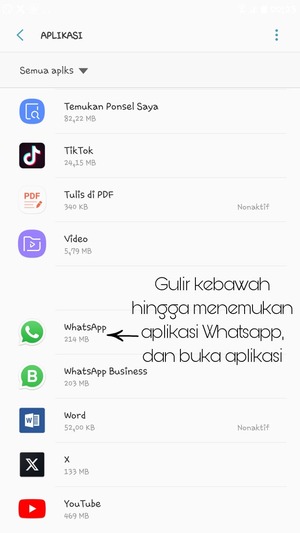
- Pilih opsi ‘Penyimpanan’.
- Klik ‘Hapus Data’ untuk menghapus semua data yang ada pada aplikasi WhatsApp
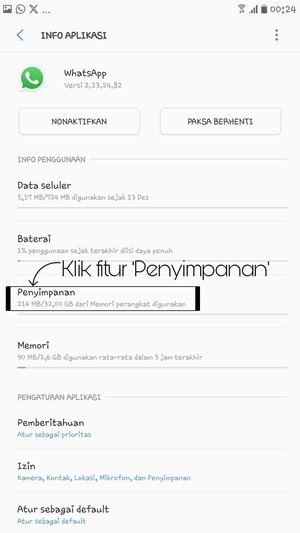
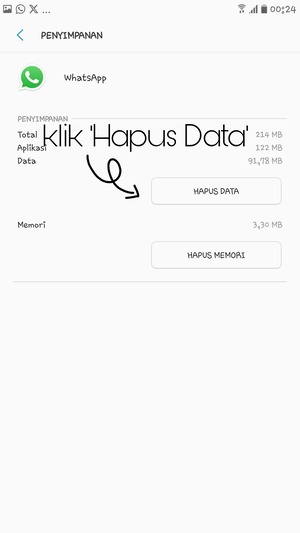
- Pilih ‘Hapus’ untuk menyetujui penghapusan data.
- Data telah berhasil dihapus.
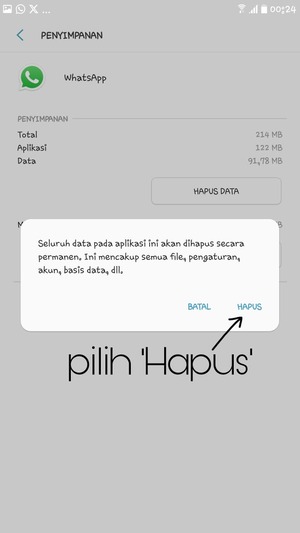
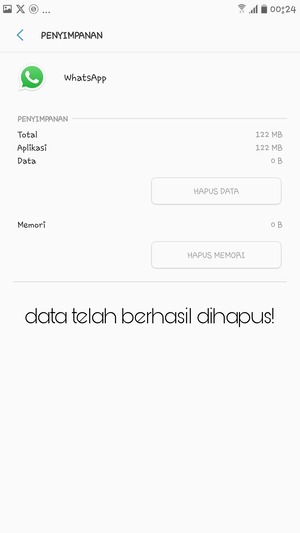
Step 3 : Proses login ulang dan pengembalian data
Setelah data terhapus, maka aplikasi WhatsApp kalian akan kembali seperti awal kalian mendownload. Selanjutnya kalian diharuskan login terlebih dahulu jika kalian ingin mengunakan aplikasi WhatsAp kembali.
Saat proses login inilah kalian akan melakukan proses restore atau pengembalian data.
Jika kalian sudah baca tulisan ‘Cara backup dan restore data di WhatsApp‘ sebelumnya, seharusnya disana sudah tergambar prosesnya.
Disini aku akan jelaskan proses yang aku lakukan.
- Buka aplikasi WhatsApp.
- Pilih bahasa yang ingin kalian gunakan setelah menentukan bahasa kalian bisa langsung tekan ‘Setuju dan lanjutkan’
- Masukkan nomor WhatsApp yang telah kalian miliki. Lalu, klik ‘Lanjut’
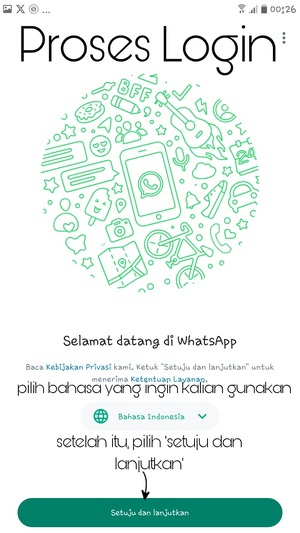
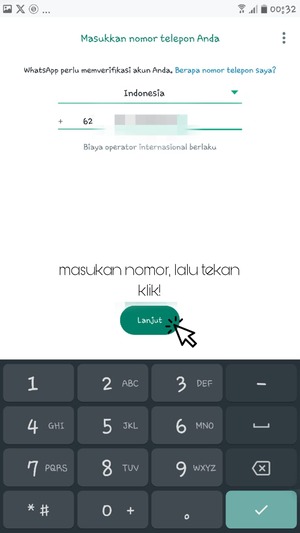
- Masukan kode 6 digit yang telah dikirimkan. Kode ini dikirimkan melalui sms atau telepon.
- Pilih foto profil dan tuliskan nama pengguna kalian. Setelah itu klik ‘Lanjut’.
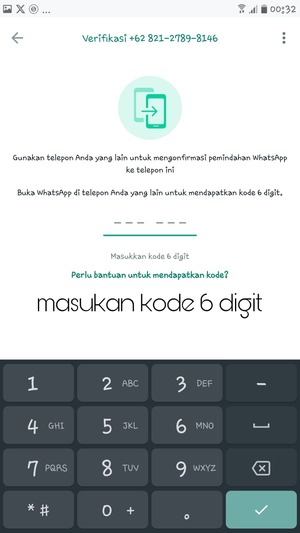
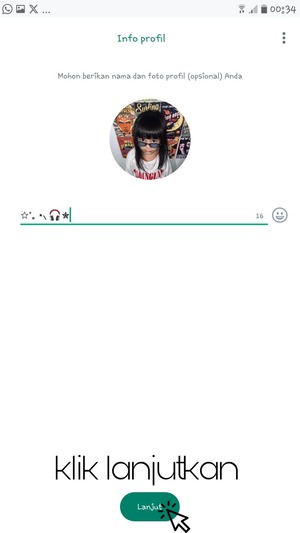
- Kalian akan otomatis dibawa kehalaman WhatsApp kalian
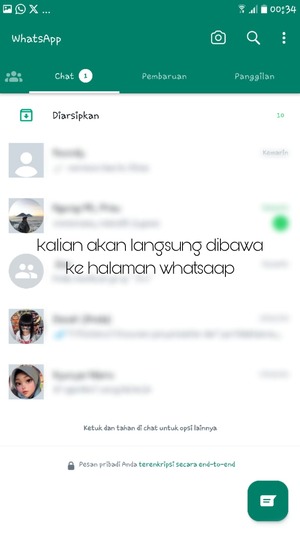
Admin : Disini penulis tidak menjelaskan terkait proses restore atau pengembalian data. Seharusnya hal tsbt ada, tapi entah penulis tidak sengaja lewatkan, atau memang WhatsApp bisa langsung deteksi data tanpa minta konfirmasi lagi.
Jika data kamu tidak kembali, jangan panik, asalkan kamu sudah backup dengan benar, data kamu masih aman tersimpan secara online di google drive. Kamu tinggal ulangi proses menghapus data dan login ulang dan ikuti langkah-langkahnya secara pelan-pelan dan pastikan kamu tidak melewatkan bagian ‘Pengembalian data’ seperti dijelaskan ditulisan “Cara backup dan restore data di WhatsApp“.
Itulah cara menghapus data di aplikasi WhatsApp. Semoga membantu dan selamat bertemu kembali diartikel selanjutnya!
Tinggalkan Balasan